آموزش راه اندازی LCD کاراکتری با آردوینو
مقدمه:
سلام دوستان. این بار میخوایم یه آموزش بدیم از نحوه راه اندازی lcd کاراکتری با برد آردوینو. این جلسه هم یکی دیگر از مجموعه جلسات آردوینو هست. برای دسترسی به تمامی جلسات آردوینو میتونید از لینک های زیر استفاده کنید:
LCD کاراکتری که ما میخوایم توی این جلسه استفاده کنیم 16 در 2 هست یعنی دو ردیف داره و توی هر ردیف میتونه 16 کاراکتر رو نشون بده و یه Led بک لایت داره که باعث میشه نور پشت صفحه LCD روشن بشه. شما به ازای هر کاراکتر روی LCD میتونید یه مستطیل ببینید( وقتی نور صفحه نمایش رو کم و زیاد میکنید این مستطیل ها قابل مشاهده هستند).
همونطور که از اسم این LCD هم پیداست این LCD فقط برای نمایش متن به کار میره و شما نمیتونید روش یه عکس ببینید یا کارایی از این دست انجام بدید.
اتصال LCD کاراکتری به آردوینو:
اول عکس زیر رو ببینید تا بفهمید کلا چه خبره. بعد در مورد تک تک این سیم ها توضیحات لازم رو میدیم.
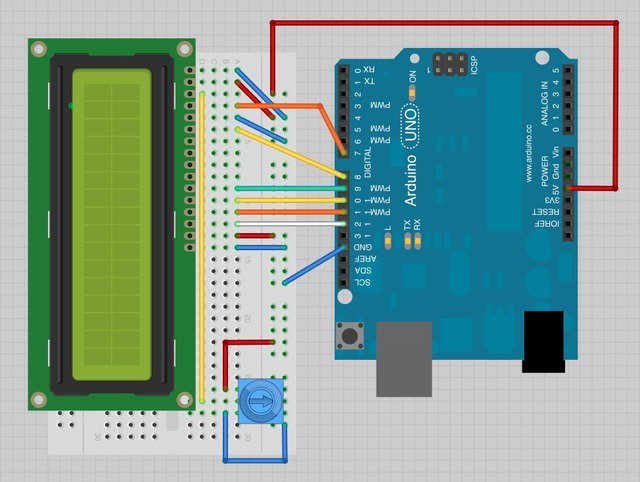
برای اتصال یه LCD کاراکتری به آردوینو به 6 تا پین دیجیتال نیاز هست که باید همشون هم به صورت خروجی تعریف بشن. در جدول زیر شماره پایه های متصل رو میتونید ببینید:
| نام پین مربوط به LCD | شماره پایه مربوط به LCD | شماره پایه متصل شده به پین آردوینو |
| RS | 4 | 7 |
| E | 6 | 8 |
| D4 | 11 | 9 |
| D5 | 12 | 10 |
| D6 | 13 | 11 |
| D7 | 14 | 12 |
برای روشن شدن خود LCD باید پایه شماره 1 رو به زمین و پایه شماره 2 رو به VCC وصل کنید. همچنین برای روشن شدن LCD بک لایت هم باید پایه شماره 15 رو VCC و پایه شماره 16 رو به زمین وصل کنید.
برای تنظیم نور صفحه LCD باید یه پتانسیومتر وصل کنیم به LCD . این پتانسیومتر سه تا پایه داره. یه پایه اش که اول یا سومش( از هر طرفی که بخونید) یکیش باید وصل بشه به VCC و اون یکی هم باید وصل بشه به زمین. میمونه پایه وسط که اصل کاری هست. پایه وسط هم شما حتما باید وصل کنید به پایه شماره 3 LCD کاراکتری (توی شکل بالا میشه اون سیم زرد رنگه که از اینور LCD به اونورش وصل)
یه چیزی که خیلی وقتا این وسط گیج کننده است اینه که یه سری سیم ها رو وصل میکنیم بعد شماره پایه ها یادمون میره. مثلا نمیدونیم الان تا پایه چند رو وصل کردیم. پایه آخر از lcd کاراکتری که بهش سیم وصل کردیم پایه 9 بود یا پایه 10. برای حل این مشکل میتونید یه کار کنید. lcd رو از شروع ستون اول روی بردبرد بچسبونید و برای شمارشش دیگه اونقدر دردسر نمیکشید. حالا اگه این وسط بردبرد شما ستون هاش هم شماره داشت که چه بهتر، دیگه همه چی حل میشه.
اگه دوست دارید هم یه آموزش کامل از لحیم کردن بخونید میتونید از آموزش زیر که توی سایت ما منتشر شده استفاده کنید:
کد راه اندازی LCD کاراکتری با آردوینو:
خود نرم افزار arduino پیش فرض یه نمونه برنامه از راه اندازی lcd کاراکتری با آردوینو داره که میتونید از مسیر زیر به اون دسترسی پیدا کنید:
مسیر: File >> Example>>Liquid Crystal >> Hello world
include <liquidCrystal.h>
این خط برای اضافه کردن کتابخونه مربوط به lcd کاراکتری هست.
LiquidCrystal lcd(12, 11, 5, 4, 3, 2);
از این خط برای تعریف پایه هایی از آردوینو که به lcd کاراکتری متصل میشن استفاده میشه. طبق این خط پایه های 12 و 11 و 5 و 4 و 3 و 2 از آردوینو به lcd کاراکتری وصل میشن.
تذکر: ما شماره این پایه ها رو دوست نداریم و میخوایم خودمون عوضش کنیم به خاطر همین از شماره دستور زیر استفاده میکنیم:
LiquidCrystal lcd(7 , 8 , 9 , 10
, 11 ,12);
یعنی الان طبق دستور جدید پایه های 7 و 8 و 9 و 10 و 11 و 12 به lcd کاراکتری وصل میشن.
lcd.begin(16, 2);
این دستور میگه که LCD که ما به آردوینو وصل کردیم یه LCD 16*2 هست.
lcd.print("hello, world!");
با استفاده از این دستور عبارت hello , world روی LCD کاراکتری نمایش داده میشه. طبیعی هست که اگه بخوایم متن دیگه ای رو نمایش بده باید به جای hello ,world متن مورد نظر خودمون رو بنویسیم.
lcd.setCursor(0, 1);
با این دستور LCD میره به ردیف اول و سطر دوم و شروع میکنه به نوشتن داده ها.
lcd.print(millis() / 1000);
این دستور میاد و تعداد لحظات سپری شده از موقعی که میکرو ریست شده رو روی LCD کاراکتری نمایش میده.
در نهایت این کد رو روی برد arduino بریزید و نتیجه نهایی کار شما باید یه چیزی بشه شبیه به این شکل:

دوستان برای این جلسه فک میکنم کافی ایشالا. ایشالا سعی میکنیم یه جلسه دیگه هم بذاریم و تمامی دستورات LCD کاراکتری رو توی آردوینو به طور کامل بررسی کنیم. مثل همیشه اگه دوست دارید از ما مطلع بشید و مطالب جدید رو بدونید کی منتشر میشه میتونید ما رو در تلگرام و یا اینستاگرام دنبال کنید:
45 دیدگاه
به گفتگوی ما بپیوندید و دیدگاه خود را با ما در میان بگذارید.






سلام و خسته نباشید خدمت تمامی افراد سایت آموزش ساده رباتیک
من آقای قاسمی 11 تا عکس گرفتم لطفا هر جور هست مشکلم رو حل کنید تشکر
با سلام مجدد.
لطفا از سالم بودن LCD اطمینان حاصل فرمایید و در صورت سالم بودن ، بفرمایید تا مراحل کار در ادامه توضیح داده شود.
برای این کار LCD را تعویض کنید و ببینید که آیا کار میکند یا خیر.
و سوال دوم این که آیا شما مدار خود را طبق شماتیک این جلسه بسته اید؟ کد مربوط به LCD را از کد ما برداشته اید؟
موفق باشید.
با سلام.در کامنت های قبلی پاسخ داده شد.
سلام منم اولش این مشکلو داشتم مشکل سوختن ال سی دی نیست با دقت پایه ها رو چک کنید و توی اردوینو ایدی به منوی File<Examples<LiquidCrystal<Display رو بزن تا کتابخونش بیاد پینهای کنترولرتو عوض کن و کامپایل کن بعدش یو اس بی رو بکش رو جاش منبع خارجی بزار منم سطر اول اینطور میشد بعد فقط حرف oO##OOOoسریع رد میشد که اینو امتحان کردم خوب شد
سلام خسته نباشید من با آردوینو UNO و LCD هر کاری کردم نتونستم ال سی دی ام رو راه اندازی کنم هم پایه هارو درست وصل کردم هم برنامه نویسی اش رو چک کردم ولی متاسفانه نشد لطفا راهنمایی کنید تشکر
با سلام.
لطفا کد خود به همراه تصویری ( با کیفیت بالا) از مدار خود را در اینجا آپلود کرده تا توضیحات لازم ارایه شود.
با تشکر.
سلام و احترام:
از شما بخاطر زحمات بی دریغ تان تشکر می کنم… تبریک می گویم سایت خوب و کارآمدی دارید. پیروز و موفق باشید…
با سلام. سپاس از لطف و محبت شما.
با سلام و احترام
در چه صورت ممکنه lcd بسوزه
با سلام. به دلایل مختلفی ممکنه یک LED بسوزه. شاید مهمترین دلیلش ، بر عکس زدن VCC و GND بود. ولی به کیفیت LCD هم بستگی داره.
برای مطمین شدن از سوختن یک LCD ، یک LCD دیگر رو جایگزین کنید و ببینید که آیا کار میکنه یا نه.
پیروز باشید.
بسیار تشکر